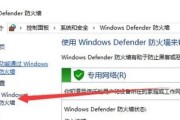在使用笔记本电脑时,键帽的磨损或损坏是常见问题之一。了解如何拆卸和重新安装键盘上的空白键(空格键)对于保持设备的良好状态至关重要。本文将为您详细展示笔记本电脑空白键的拆卸步骤,并提供重新安装的指导,确保您能够轻松应对这一维护任务。
拆卸前的准备工作
在开始拆卸之前,您需要确保做好以下准备工作:
1.关闭笔记本电脑并拔下电源适配器。
2.移除电池(如果可以轻易取下)以避免短路或电击风险。
3.准备好一套精密的螺丝刀套装,特别是适用于笔记本的型号。
4.确保有良好的照明和干净的工作区域。
5.如果您觉得有必要,可以先拍摄拆卸前的键盘布局照片,便于拆卸后重新安装时参考。

笔记本电脑空白键的拆卸步骤
1.移除键帽
空白键通常是笔记本键盘上最长的一个键,它的拆卸比其他键要复杂一些。以下是拆卸步骤:
找到空白键下方的两个卡扣。这些卡扣通常位于键帽的两侧,有时隐藏在键盘下方的凹槽中。
使用平头螺丝刀小心地从键帽的两侧或两端插入,轻轻向上撬动,让卡扣从键盘底座上脱离。
一旦卡扣松开,可以轻轻抬起空白键的一端,然后整个提起,直至键帽完全从键盘上脱离。
2.拆卸内部支架或卡扣
在某些笔记本电脑中,空白键可能还配有内部支架或额外的卡扣。如果存在,需要使用螺丝刀小心地拆卸这些部件。
支架或卡扣往往用小螺丝固定,拆卸时一定要注意螺丝的长度和位置,以免混淆。
3.清理和检查
在拆卸过程中,检查是否有灰尘或杂物堵塞。如果有,可以用压缩空气或软刷子进行清理。
仔细检查拆下的部件是否有损坏,这可以帮助您判断是否需要更换新部件。
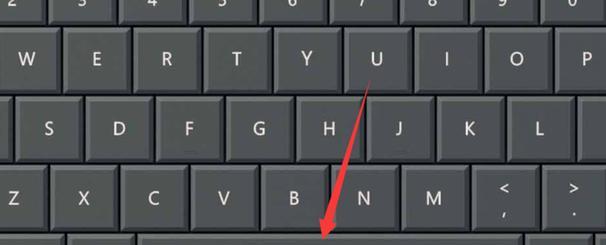
如何重新安装空白键
空白键的正确重新安装是确保键盘功能正常的关键。请按照以下步骤操作:
1.对准卡扣
将空白键对准键盘底座上的卡槽。确保卡扣对准正确的位置,避免强行安装导致损坏。
慢慢向下按压空白键的一端,确保卡扣能够顺利进入键盘底座的凹槽中。
2.安装内部支架或卡扣
如果在拆卸过程中取出了内部支架或额外的卡扣,确保在重新安装空白键之前先将它们放回原位。
用螺丝刀小心固定好支架或卡扣,确保它们牢固且正确地安装。
3.测试键盘功能
在完成所有部件的安装后,重新组装笔记本电脑的其他部件,如电池和键盘面板。
开启笔记本电脑,测试空白键以及整个键盘的功能是否正常。
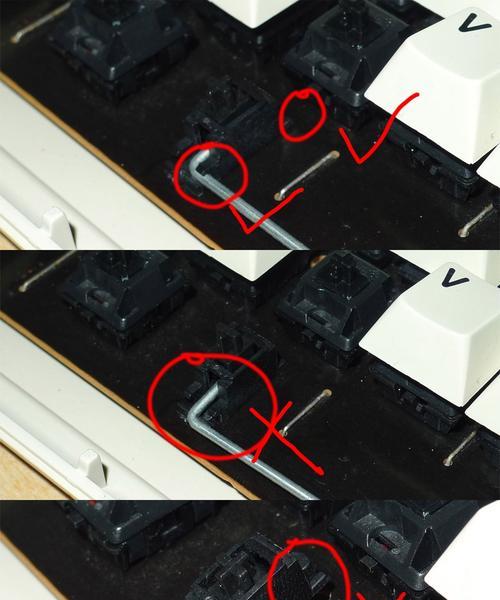
常见问题与解答
空白键在使用中是否容易损坏?空白键由于其较大的尺寸和使用频率,比其他键更容易损坏。特别是如果键盘经常接触到液体,损坏的风险会更高。
如果空白键松动,是否可以仅更换卡扣而不更换键帽?可以,如果键帽仍然完好无损,您只需更换损坏的卡扣即可。
拆卸和重新安装过程中,有没有什么特别需要注意的?最重要的是要小心操作,避免对键盘造成额外的损害。在拆卸过程中做好记录和拍照,将有助于您更准确地重新安装部件。
综上所述
本文向您展示了笔记本电脑空白键的拆卸与重新安装的详细步骤。只要您按部就班、小心谨慎,即便是初学者也可以顺利完成这一维护任务。请确保在操作时遵循所有安全准则,如果您对拆卸和安装过程有任何疑问,建议联系专业技术人员进行指导。
标签: #笔记本电脑